

|
本站电脑知识提供应用软件知识,计算机网络软件知识,计算机系统工具知识,电脑配置知识,电脑故障排除和电脑常识大全,帮助您更好的学习电脑!不为别的,只因有共同的爱好,为软件和互联网发展出一分力! 想必有的小伙伴还不知道ps怎么制作前景色透明渐变效果?那么今天小编就为小伙伴们带来了ps制作前景色透明渐变效果的方法,还不知道的朋友可以来学习一下哦。 1.首先,在ps软件中打开背景图片后,新建一个空白图层 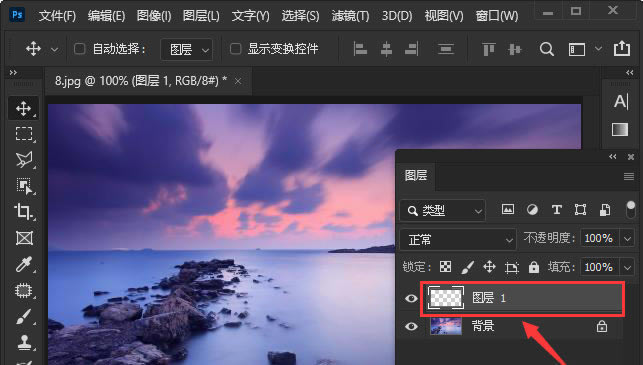
2.然后,点击矩形选框工具,在中间靠右位置进行截取 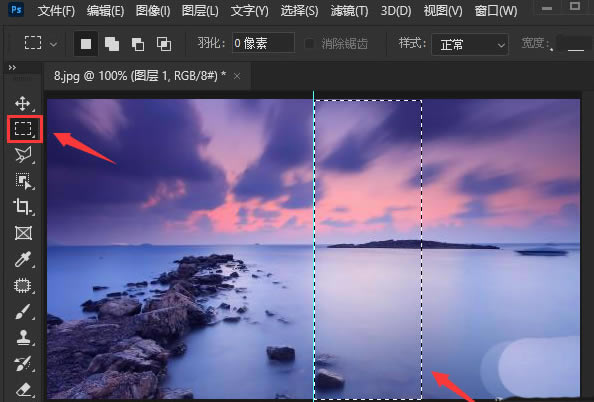
3.接着,将该区域前景色设置为白色,点击渐变工具,添加前景色到透明渐变效果 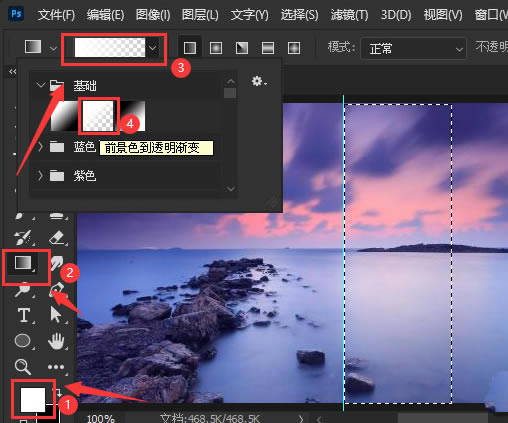
4.最后,将该图层的不透明度调整为35%即可 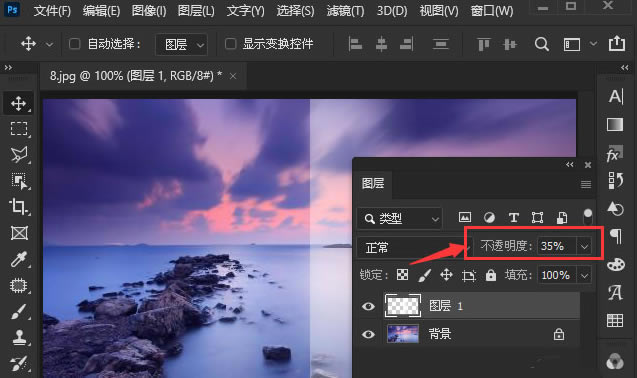
以上就是小编带来的ps制作前景色透明渐变效果方法,大家可以试着制作哦。 学习教程快速掌握从入门到精通的电脑知识 |
温馨提示:喜欢本站的话,请收藏一下本站!